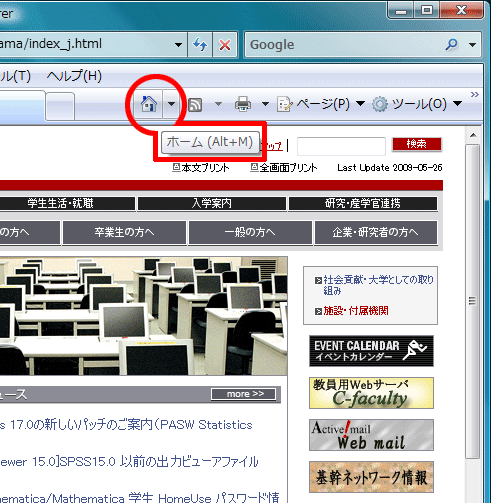現象
Internet Explorer を起動すると、通常は使っているコンピュータの会社の Web ページなどがデフォルトの設定になっており、 そのページが最初に表示されます。 これを自分の好きな Web ページを最初に表示するように変更する事が出来ます。 以下に手順を説明します。
 |
||
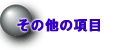 |
||
Internet Explorer を起動すると、通常は使っているコンピュータの会社の Web ページなどがデフォルトの設定になっており、 そのページが最初に表示されます。 これを自分の好きな Web ページを最初に表示するように変更する事が出来ます。 以下に手順を説明します。
下記にあるどちらの方法でも設定できます。
[インターネット オプション]のダイアログボックスが表示されます。 [全般] タブ をクリックします。 [ホームページ] 項目 に最初に表示されるデフォルトの Web ページのアドレスが入力されています。
※通常はインターネットの Web ページ全体のことをホームページと呼びますが、 Internet Explorer のようなブラウザを起動したときに最初に表示される Web ページのこともホームページと呼びます。
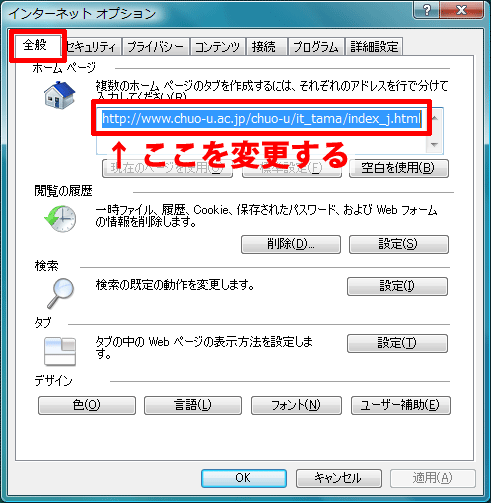
以上で設定は終了です。
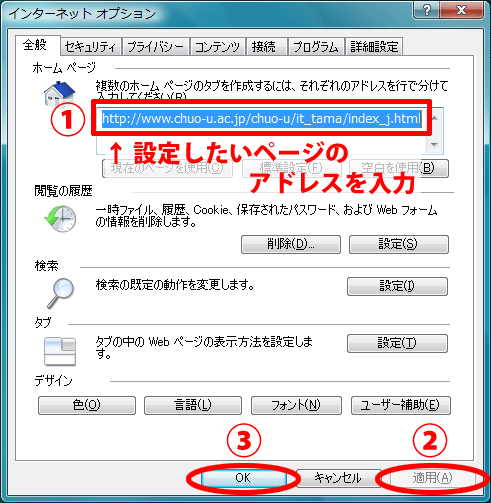
お気に入り登録しているページなどをホームページに設定する場合、 上記手順のようにアドレスを直接入力しなくても、簡単にホームページを設定する事が出来ます。
まずお気に入りからホームページに設定したい Web ページを表示します。
[ツール(O)]→[インターネットオプション(O)]をクリックして開きます。
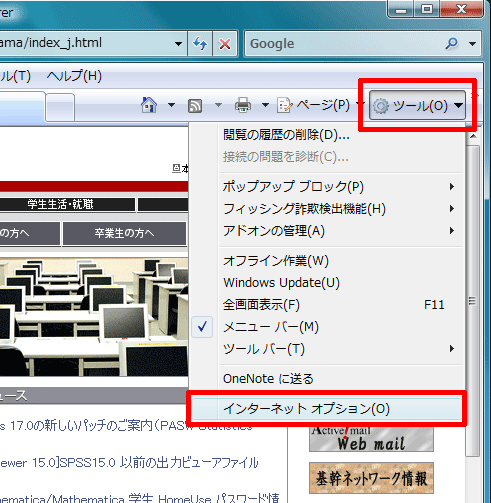
[インターネットオプション(O)]ダイアログボックスが開くので、[全般] タブ をクリックします。
以上で設定は終了です。
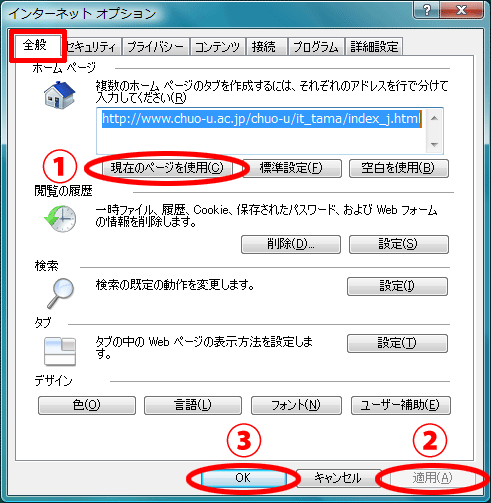
一度ホームページに設定した Web ページは、下図の[ホーム]ボタンをクリックすれば、いつでも表示することができます。